Как сбросить sony xperia до заводских настроек
Содержание:
- Сброс настроек в Sony Xperia M2
- Разблокировка смартфона с помощью функции поиска
- Перепрошивка Sony для Разблокировки Пароля – Способ #10
- Программное разблокирование графического ключа
- Недостаток разблокированной Sony
- Сложные способы
- Решение 6. Перейдите в безопасный режим, чтобы обойти экран блокировки
- Сервисные и инженерные коды Sony Xperia
- Разблокировка экрана Sony Xperia, когда забыли пароль или графический ключ
Сброс настроек в Sony Xperia M2
Ниже приведены способы аппаратного сброса, вполне применимые для Sony Xperia M2.
Встроенное меню
Встроенное меню – самый лучший и легкий способ восстановления Sony Xperia M2. Ниже перечислены действия, которые необходимо для этого сделать:
- Прежде чем начинать процедуру, зарядите телефон и создайте резервную копию данных.
- Перейдите на главный экран и нажмите иконку настроек.
- В настройках выберите пункт «Резервное копирование и Сброс».
- Выберите пункт сброса данных.
- Выберите пункт «Сброс», а затем – «Стереть все».
С последним нажатием начнется процесс сброса данных. Он займет несколько минут, после чего вы вновь сможете пользоваться Xperia M2.
«Аппаратный» способ
- Используя этот способ, убедитесь, что у телефона достаточный объем заряда для предстоящей процедуры.
- Выключите телефон, удерживайте одновременно кнопки «Питание» и «Увеличить громкость».
- Отпустите эти кнопки при появлении экрана восстановления.
- Выберите команду сброса, используя кнопки регулировки громкости.
- Подтвердите выбор, нажав кнопку «Питание».
После подтверждения непосредственно начнется и сам процесс, который займет несколько минут.
Xperia – известная и весьма производительная флагманская серия Sony. Именно в этих телефонах – лучшие камеры, какие только можно найти на рынке, и достойная уважения возможность резервного питания от батареи.
Кроме того, телефоны серии Xperia (M2, Z2 и др.) имеют прекрасные характеристики. Если вы пользуетесь Xperia M2 и вдруг обнаружили какие-то неполадки в работе устройства или вирус, то с помощью вышеуказанных способов сброса вы сделаете все необходимое.
Вы можете принудительно перезапустить или выключить устройство, если оно не отвечает или не перезапускается. При этом параметры и личные данные не удаляются.
Если устройство не включается или вам нужно сбросить его программное обеспечение, вы можете использовать Xperia Companion для восстановления устройства. Для получения дополнительной информации об использовании Xperia Companion см. Инструменты на компьютере .
Разблокировка смартфона с помощью функции поиска
С помощью функции «Найти устройство» человек может также разблокировать свой Сони. Перед началом нужно иметь кабель, а также включенную откладку. Стоит отметить, что все действия будут проводиться через компьютер, на котором должно быть беспроводное соединение.
- Перед началом работы вынимает SD-карту, если она имеется в устройстве;
- Теперь на компьютере переходим на сайт с Гугл и нахождением телефона;
- Подключаем телефон при помощи кабеля;
- Вводим на сайте логин и пароль;
- Теперь кликаем на кнопку «Стереть», когда устройство определится. Стоит отметить, что действие уничтожит все файлы;
- Теперь на устройстве не будет пароля, пользователь сам может настроить Сони.
Перепрошивка Sony для Разблокировки Пароля – Способ #10
Этот способ является универсальным. Он сработает на любой модели смартфона. Суть заключается в том, что операционная система устройства подлежит полной деинсталляции и устанавливается заново. Разумеется, вместе с ОС будут удалены все файлы и данные с устройства (в том числе и заданный пароль).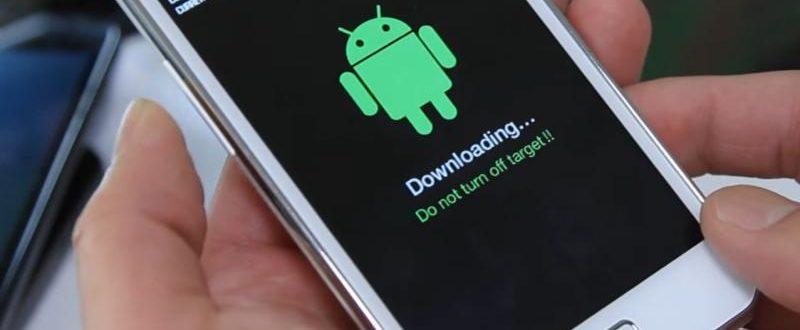
Подготовительные действия:
- зарядите батарею устройства или убедитесь, что на нем есть минимум 50% заряда;
- узнайте актуальную версию ОС для вашего смартфона («Меню» – «Настройки» – «О телефоне»).
Вариант 1. Через компьютер
Есть много программ, с помощью которых можно прошить телефон на базе Андроид: Fastboot, Odin, KDZ Updater, Flash Tool и др.
- Скачайте одну из указанных прог на свой ПК (лучше осуществить скачивание на диск С, чтобы путь к ней был – C:\Android). Мы рассмотрим процесс на примере Fastboot.
- Подключите смартфон с помощью USB-кабеля к ПК. Должна начаться автоматическая установка драйверов.
- Загрузите прошивку, подходящую под версию вашего телефона. Она должна скачаться в архиве zip.
- Переместите архив в папку C:\Android.
- Разблокируйте на телефоне бутлоадер:

- зайдите в меню «Пуск»;
- в поисковик введите «CMD»;
- выберите cmd.exe и нажмите по файлу право кнопкой мышее;
- далее – «запуск от имени администратора»;
- в командную сроку введите C:\Android\Tools;
- нажмите Enter;
- введите команду fastboot devices.
- Если программа правильно распознала ваш девайс, то появится его код. Это значит, что устройство готово к прошивке. Если высветилось сообщение «waiting for device», нужно отключить устройство и повторно повторить вышеуказанные действия.
- Если все получилось, введите команду «fastboot update название файла прошивки.zip».
- Должен запуститься процесс прошивки андроида. Когда процедура закончится, перезагрузите смартфон.
Вариант 2. Через Recovery
Recovery – это специальный режим на вашем смартфоне. Чтобы в него попасть, нужно выключить телефон и зажать определенные кнопки.
СПРАВКА: Для каждой модели устройства на базе Андроид кнопки свои. Это могут быть клавиша питания + прибавления громкости; кнопка Home + питание + громкость вверх и др.
- Скачайте файл прошивки.
- Перенесите его в корневую систему смартфона с помощью USB-кабеля.
- Перейдите в режим Рекавери.
- Найдите раздел с прошивкой («apply update from externel storage», «apply update from sdcard» и т.п.).
- Выберите скачанный файл и тапните по нему. Начнется процесс прошивки.
Вариант 3. Через ROM MANAGER
Данный способ прошивки не пользуется популярностью, потому что для использования ROM Manager нужны Root-права.
- Загрузите программу ROM Manager.
- Скачайте нужную прошивку для своего гаджета.
- Подключите смартфон к ПК с помощью юсб-кабеля.
- Откройте утилиту.
- Скопируйте zip-файл с прошивкой в память своего телефона.
- В меню программы нажмите на «Установить ROM с SD карты».
- Найдите архив с прошивкой и тапните по нему.
- Далее – «Перезагрузка и установка».
- Поставьте галочку рядом с пунктом «Сохранить текущий ROM» (это позволит восстановить прежнюю версию ОС, если что-то пойдет не так).
- Подтвердите свои действия кнопкой «Ок».
ВНИМАНИЕ: Перепрошивка – это радикальный метод. В руках неопытного пользователя он может стать губительным для стабильной работы устройства
Потому, если вы не разбираетесь в смартфонах и не уверены в своих силах, лучше обратиться к специалисту.
https://youtube.com/watch?v=WGRVI1CL7zo
Программное разблокирование графического ключа
Мы описали 2 актуальных способа решения проблемы выше. Есть еще и третий возможный выхода из сложной ситуации – использование ПО.
Разблокировать графический ключ на смартфоне Sony Xperia можно с помощью программной разработки PC Companion. Телефон придется подключить к компьютеру стандартным USB кабелем, а все основные шаги будут выполняться на мониторе компьютере в окне программы.
Скачать последнию версию Pc Companion можно тут:
Видео (с пояснением на английском) где показываются все три способа:
Компания Sony позаботилась о своих клиентах и сделала одну хорошую программку с помощью которой можно убрать графический ключ (восстановить к заводским настройкам) с любого телефона Sony. Называется она Sony Update Service.
Список поддерживаемых моделей Sony:
Xperia Z2 Tablet, Xperia Z2, Xperia E1, Xperia T2 Ultra Dual, Xperia T2 Ultra, Xperia Z1 compact, Xperia X Ultra(SOL24), Xperia Z Ultra (Wifi only), Xperia Z ultra, Xperia Z1f(SO-02f), Xperia Z1 (SO-01F), Xperia Z1 (SOL23), Xperia Z ultra (SOL24), SmartWatch 2 SW2, Stero Bluetooth HeadSet SBH52, Xperia Z1, Xperia Z1s (C6916), Xperia M dual, Xperia Tablet Z, Xperia C, Xperia M, Stereo Bluetooth HeadSet SBH50, SOL22, Xperia A (SA-04E), Xperia ZR, Xperia L (C2104), Xperia L (C2105/S36h), Xperia Tablet Z (Wifi only), Xperia SP, Xperia Tablet Z (SO-03E), Xperia ZL, Xperia E, Xperia Z (SO-02E), Xperia E Dual, Xperia ZR, Xperia Z, Xperia V, Xperia VC, Xperia AX (SO-01E), Xperia TL, Xperia VL, Xperia J, Xperia T, Xperia micro, Xperia TX, Xperia tipo Dual, Xperia SL, Xperia tipo, Xperia SX(SO-05D), Xperia acro S, Xperia ion, Smart Wireless Headset Pro, Xperia go, Xperia GX(SO-04D), Xperia Neo L, Xperia ion (LT28i), Xperia ion (LT28at), Smartwatch MN2, Xperia sola, Xperia P, Xperia U, Xperia acro HD (IS12S), Xperia Acro HD (SO-03D), Xperia S (LT26), Xperia NX (SO-02D), Xperia Ray (SO-03C), Xperia acro (IS11S), Xperia ray (ST18), Xperia pro (MK16), Xperia active (ST17), Xperia mini pro (SK17), Xperia mini (ST15), Xperia arc (LT15), Xperia neo (MT15), Xperia acro (SO-02C), Xperia arc (SO-01C), SonyEricsson txt (CK13), s51SE, Xperia neo V (MT11), Xperia PLAY (SO-011D), Xperia arc S (LT18), Mix Walkman (WT13), W8 Walkman (E16), Live with Walkman(WT19), Walkman WT18i, txt pro (CK15), Xperia Play (R800), Xperia Play (Z1), LiveView MN800, Cedar, Yendo Yizo, Xperia X8 (E15), Spiro, Xperia X10 mini pro (U20), Hazet, Zylo, Aspen, Vizav pro, Elm, Xperia X10 mini (E10), Vivaz, Xperia X10 (X10), Xperia X10 (SO-01B), Satio, Yari Kita, Aino, Naite, W995, C510, W705, C905, T700, W959, C702, C902, W760, K850, K858, W910, W908.
Итак, для любого из этих аппаратов с помощью данной утилиты можно сделать по сути hard reset, сброс настроек или снять графический ключ. Для этого нужен только USB кабель (который идет в комплекте с вашим телефоном), компьютер и, собственно, ваш телефон.
Инструкция:
1. Переходим
2. Запускаем и Устанавливаем программу. (OK> Принимаю> Установить> Готово). После установки программа проверит обновления и синхронизируется.
3. Перед началом работы нам нужен USB кабель (идет в комплекте с телефоном), уровень заряда батареи не менее 50%, на данном этапе не подключать телефон.
4. Нажимаем «Начать» и выбираем модель вашего телефона\устройства, кликаем «Дальше».

5. Читаем инструкцию на экране: Выключаем телефон, Зажимаем и удерживаем кнопку «уменьшения громкости» (в зависимости от модели телефона, т.к. это может быть и другая кнопка) и подключаем телефон к компьютеру.

Видео на примере Sony Ericsson W8:
Возможно вы и не сталкивались с такой проблемой, но не исключено, что когда-то с этим придется иметь дело и тогда действительно необходимо знать, что предпринять. В данном случае речь идет о блокировке на работу телефона с иностранными сим-картами, то есть приобретая телефон за рубежом, вы обнаружите, что дома он почему-то не желает работать и дело здесь вовсе не в браке. Как разблокировать Сони Иксперия, когда такое случается? Да в принципе также, как и любой другой аппарат – с помощью IMEI кода. В принципе для пользователей, которые привыкли постоянно менять телефоны, при этом покупая их за рубежом или у продавцов импортирующих их оттуда, уже не возникает никаких вопросов и как разблокировать телефон Sony Xperia или какой- то другой, они прекрасно знают.
Недостаток разблокированной Sony
Вы думаете: «Ну, почему я не могу просто купить разблокированную Sony на первом месте?» Прямо сейчас? Ну, вы можете думать о сумме денег, которая вам будет стоить.
Например, в Австралии разблокированный Sony XA будет стоить около $ 499 от любой розетки Sony. Но $ 0 для устройства, когда вы будете сопрягать его с 24-месячным постоплатным планом. Хотя теперь это может выглядеть привлекательно, вы можете заплатить больше за заблокированную Sony в долгосрочной перспективе.
(Sony сброс)
Теперь, когда вы знаете три способа разблокировки Sony, все, что вам нужно сделать, это найти тот, который больше подходит вам. Не забудьте все тщательно проверить. Самое главное, если у вас есть заблокированное устройство, всегда обращайтесь за советом к своему оператору, чтобы узнать, возможно ли это.
Существует даже такая шутка, что “от всех бед спасает хардресет”. Вот в каких случаях уместно делать хард ресет Sony Xperia:
- когда устройство работает со сбоями (может вы подозреваете, что система заражена неистовым вирусом);
- если вы хотите сбросить конфигурации и настройки смартфона до состояния “из коробки”;
- память устройства забита, оно глючит и тормозит, возиться с чисткой нет желания;
- вы планируете продать любимый гаджет и хотите удалить все личные данные и вернуть его систему к стоковому состоянию, или сами желаете пользоваться устройством, что называется с нуля;
- также hard reset применим в случае сброса пароля и разблокировки смартфона, если вы его забыли.
Стоит понимать, что данная манипуляция полностью очистит все ваши данные, так что прежде чем её проводить сделайте бекап, сохраните фото, видео, музыку, контакты и всё остальное. Ну а теперь несколько способов как сделать hard reset на Sony Xperia Z5, Z3, Z2 да и других смартфонах.
Первый способ – через меню настроек
Самый простой и действенный метод. Переходите в “Настройки – Резервное копирование и сброс – Общий сброс”. Тут вы можете выбрать удалять данные из памяти или нет, просто поставив галочку в соответствующем пункте. Если смартфон глючит, память забита, система работает не так как надо, тогда рекомендуем ставить галочку и жать кнопку “Сбросить настройки телефона”.
Второй способ – через сервисное меню
Ещё одни простой способ, если смартфон не завис, и вы можете ним управлять. Открываем звонилку и в поле набора номера вводи *#*#7378423#*#*, который откроет доступ к сервисному меню. В нём выбираем “Customization Settings – Reset customization – Reset customization and reboot”.
Третий способ – с помощью PC Companion
На компьютере каждого владельца Sony Xperia должно быть установлено это приложение, являющееся универсальным для обновления, восстановления, создания резервных копий и т.д. Чтобы провести восстановление смартфона нужно запустить “PC Companion –Support Zone – Обновление ПО – восстановление телефона/планшета”. Подробно об этом мы писали в инструкции по обновлению и восстановлению Xperia.
Если смартфон завис, то можно перезагрузить его с помощью специальной кнопки под заглушкой (обычно возле стола SIM-карты). Если смартфон не включается вообще – что делать если Сони Иксперия не включается.
Также раньше для хард ресета срабатывала комбинация клавиш “Кнопка питания + звук вверх (звук в низ)”, но на новых прошивках никаких действий при их зажатии не происходит.
Оцените:
Также рекомендуем:
- https://kazizilkree.com/sony-sbros/
- http://xperia-droid.ru/delaem-hard-reset-na-sony-xperia-neskolko-sposobov.html
- https://4smart.com.ua/kak-sdelat-hard-reset-sony-xperia-z/
Сложные способы
Если вы хотите чуть глубже познакомиться с работой ОС, попробуйте более сложные способы, как снять блокировку. Мы приведем максимально подробные инструкции, чтобы не возникло затруднений.
Предустановленная утилита
Предупредить проблему часто легче, чем ее устранить. Обойти графический ключ можно в установленной заранее программе – SMS Bypass или Pattern Unlock. Скачайте ее на телефон, утилите понадобятся Root права.
Если вы забыли пароль на телефоне, но предварительно поставили SMS Bypass – пошлите на свой номер сообщение «1234 reset». Аппарат перегрузится, после подключения впишите любую последовательность и сбросьте блокировку.
Сброс заводских настроек
Универсальный метод, подходит для любых моделей – от популярных Samsung и Sony Xperia до моделей малоизвестных китайских производителей с любой версией Андроида. Сброс вернет устройство к изначальному состоянию, стерев все настройки пользователя. При этом уничтожится вся информация со внутренней памяти – установленные программы, тексты SMS, заметки, телефонная книга.
Если у вас создан профиль в Google, регулярно синхронизируйте с ним содержимое смартфона, тогда будет можно восстановить контакты. Музыка, фотографии и видеофайлы, сохраняемые на SD-карту, будут не тронуты в любом случае.
Как снять пароль с телефона:
- Проверьте заряд устройства – он должен достигать минимум 60%.
- Отключите аппарат и зажмите клавиши для запуска системного меню.
- Кликните на wipe data/factory reset. Если недоступен сенсорный ввод, двигайтесь по подпунктам с помощью кнопок регулировки звука.
- Все настройки скинутся, загрузится телефон.
- Задайте новый пин-код, не забудьте записать его.
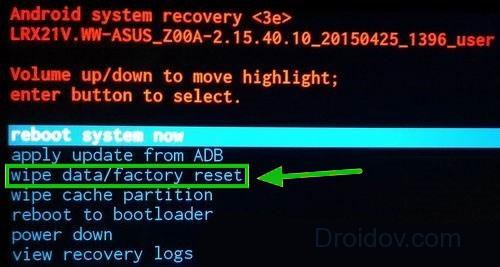
Комбинация клавиш, которую надо нажать для загрузки системного меню, отличается в зависимости от модели гаджета. Обычно это различные вариации физических кнопок – включения, регулировки звука, «Домой». Из следующего списка можно узнать значения для популярных производителей:
- Samsung: включения, центральная и увеличение звука; для Galaxy Fit и Mini достаточно нажатия первых двух кнопок, для S Plus и Nexus – двух последних.
- Sony Xperia: выключение и Home.
- HTC и Asus: громкость вниз и выключение.
- Huawei: звук вверх и отключение.
- LG: Nexus – две кнопки звука и отключение; L3 –вниз звук, выключение и Home.
- Телефон Леново: отключение и качелька звука.
Удаление файлов ключа
Если забыл графический ключ, для доступа можно стереть из системы определенные файлы, где хранится пин-код. Метод срабатывает, если настроены root-права и кастомная прошивка с Recovery типа TWRP или CMW. Как обойти графический пароль:
- Загрузите файловый менеджер Aroma.
- Скопируйте его на смартфон без распаковки.
- Выключите телефон, зайдите в системное меню комбинацией кнопок, как описано в предыдущем разделе.
- Кликните на install zip, укажите путь к Aroma.
- Откроется программа. Перейдите в каталог data/system.
- Сотрите файлы:
- Перезагрузите аппарат, впишите произвольные цифры для разблокировки.
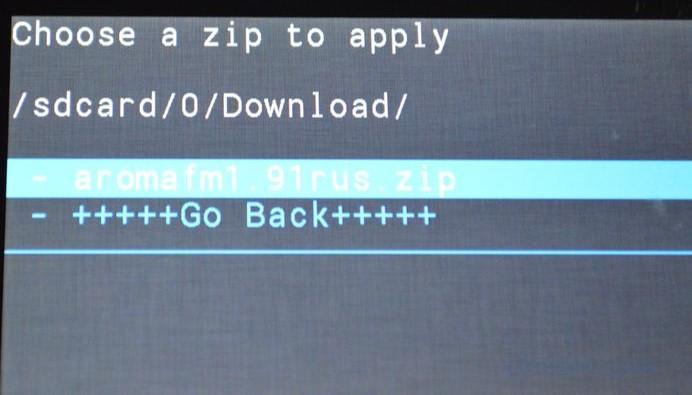
После сброса графического кода не забудьте сделать новый PIN-код.
Если в гаджете заведено несколько пользователей, удалить графический ключ на телефоне можно по-другому. Каждый аккаунт должен обладать root-правами и иметь утилиту SuperSu с подключенным многопользовательским режимом. Как снять графический ключ Андроид:
- переключитесь на вторую учетную запись;
- поставьте приложение-менеджер;
- сотрите файлы, в которых хранится ключ.
Способы для конкретных производителей
Отдельные производители цифровой техники создают фирменные сервисы для удаленной разблокировки мобильника. Убрать забытый пароль с их помощью достаточно легко.
Samsung
Чтобы быстро разблокировать Самсунг, понадобится регистрация в Samsung account. Ее данные надо заранее внести в телефон.

Если он внезапно будет заблокирован:
- зайдите в профиль на ресурсе Samsung account ;
- в разделе «Контент» найдите свой гаджет;
- зажмите «Разблокировать экран».
Sony
Как удалить забытый код доступа на Сони Иксперия:
- Загрузите на ПК фирменный Sony Ericsson PC Suite .
- Подсоедините ваш Xperia к компьютеру.
- В программе кликните «Восстановление данных» в меню «Инструменты».
- Руководствуйтесь подсказками на мониторе, чтобы открыть доступ к Xperia.
Xiaomi
На этого надо запросить разрешение у компании-производителя через специальную утилиту на фирменном сайте. После его получения, установить приложение Mi Flash Unlock, зарегистрироваться в нем и разблокировать Bootloader.
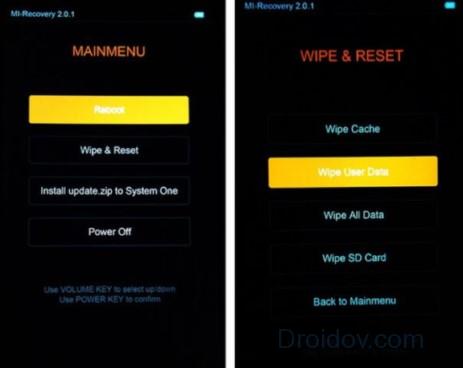
После того, как разблокировать загрузчик удалось, в Xiaomi Redmi 3 или другой модели в системном меню выбираем Wipe all data.
Решение 6. Перейдите в безопасный режим, чтобы обойти экран блокировки
Как разблокировать Sony Xperia, если экран блокировки, который вы пытаетесь обойти, представляет собой стороннее приложение? Тогда загрузка в безопасном режиме — это наиболее простой метод получить доступ к девайсу.

В большинстве моделей вы можете включить загрузку в безопасном режиме, нажав на кнопку питания и вызвав меню выключения на экран блокировки. После этого будет нужно нажать и удерживать кнопку «Выключить». Отсюда выберите «ОК», когда появится запрос, желаете ли вы включить девайс в безопасном режиме. Когда этот процесс завершится, ваше стороннее приложение для блокировки дисплея будет временно отключено.
Отсюда просто измените настройки или удалите сервис, затем перезагрузите гаджет «Сони», чтобы войти в обычном режиме. Когда вы вернетесь к приветственному экрану, проблемное приложение, вызывающее блокировку, должно исчезнуть.
Сервисные и инженерные коды Sony Xperia
*#06# – посмотреть IMEI Sony Xperia*#*#7378423#*#* – вход в сервисное меню (как запомнить – *#*#SERVICE#*#*)*#*#4636#*#* – информация об аккумуляторе, сведения о гаджете и статистика (как запомнить – *#*#INFO#*#*)*#*#73556673#*#* – запуск демонстрационного режима, тест большого количества функций (как запомнить – *#*#SELLMORE#*#*)
Важно при покупке Sony Xperia Z запустить данную комбинацию и проверить все на работоспособность, не важно на планшет или смартфон серии Z вы покупаете.*#*#4636#*#* — Сведения и настройки;*#*#8351#*#* — Voice Dialer Logging Enabled;*#*#4636#*#* — код используется для получения подробной информации о телефоне и батарее. Вы увидите на дисплее:— Информацию о телефоне;— Информацию о батарее;— Статистику батареи;— Статистику использования
*#*#7780#*#* — при помощи этого кода можно сбрасить следующие настройки до заводских:— настройки Google-аккаунта смартфона или планшета;— данные и настройки android и установленных приложений;— загруженные приложения.Код НЕ трогает:— системные приложения и приложения идущие с устройством;— данные на карте памяти (фото, видео и т.д.).PS: Перед тем, как приступить к сбросу настроек смартфон запросит подтверждение и у Вас будет шанс передумать.
*2767*3855# — жесткая перезагрузка со сбросом всех настроек, удалением пользовательских файлов и приложений (hard reset), а также переустановка прошивки смартфона.*#*#34971539#*#* — Просмотр подробной информации о камере устройства:— Обновление прошивки камеры в образ;— Обновление прошивки камеры на SD-карте;— Получить версию прошивки камеры;— Посмотреть сколько раз обновлялась прошивка.ВНИМАНИЕ: Никогда не используйте первый вариант, в противном случае ваша камера телефона перестанет работать, и придется нести телефон в сервисный центр для переустановки прошивки камеры. *#*#7594#*#* — Код используется для изменения режима кнопки «Вкл.Выкл.»
По умолчанию, при длительном нажатии кнопки, будут показаны следующие варианты действия: «Беззвучный режим», «Режим полета» или же «Выключение смартфона». При помощи кода можно сделать так, чтобы телефон сразу же выключался, без выбора вариантов.*#*#273283*255*663 282*#*#* — Код дает возможность сделать бекап данных пользователя (фото, видео, аудио и т.д.).*#*#197328640#*#* — Запуск режима обслуживания с возможностью запускать различные тесты и менять настройки в сервисном режиме для GPS и WLAN, Bluetooth;*#*#232339#*#* или *#*#526#*#* или *#*#528#*#* — WLAN (используйте кнопку «Меню» для запуска различных тестов);*#*#1472365#*#* — GPS-тест;*#*#232338#*#* — показывает MAC адрес WiFi;*#*#1575#*#* — Еще один тест GPS;*#*#232337#*# — Показывает адрес устройства Bluetooth;*#*#232331#*#* — Bluetooth- тест;
*#*#7594#*#* — Код используется для изменения режима кнопки «Вкл.Выкл.». По умолчанию, при длительном нажатии кнопки, будут показаны следующие варианты действия: «Беззвучный режим», «Режим полета» или же «Выключение смартфона». При помощи кода можно сделать так, чтобы телефон сразу же выключался, без выбора вариантов.*#*#273283*255*663 282*#*#* — Код дает возможность сделать бекап данных пользователя (фото, видео, аудио и т.д.).*#*#197328640#*#* — Запуск режима обслуживания с возможностью запускать различные тесты и менять настройки в сервисном режиме для GPS и WLAN, Bluetooth;*#*#232339#*#* или *#*#526#*#* или *#*#528#*#* — WLAN (используйте кнопку «Меню» для запуска различных тестов);*#*#1472365#*#* — GPS-тест;*#*#232338#*#* — показывает MAC адрес WiFi;*#*#1575#*#* — Еще один тест GPS;*#*#232337#*# — Показывает адрес устройства Bluetooth;*#*#232331#*#* — Bluetooth- тест;
У всех мобильных устройств есть разные сервисные коды и сочетания комбинаций горячих клавиш, предназначенных для выполнения пользователем различных действий со своим планшетом или смартфоном. Гаджеты компании Сони далеко не исключение этому, поэтому в них тоже используются коды, благодаря которым пользователь может выключить смартфон, перезагрузить, выполнить тест различных функций, узнать дополнительную информацию и т.д.

Разблокировка экрана Sony Xperia, когда забыли пароль или графический ключ
Прежде чем задать свой вопрос, ознакомьтесь со способами решения проблемы, указанными ниже, а также воспользуйтесь поиском по теме. Возможно для Вашей модели аппарата уже есть решение.
Скрипт сбрасывающий пароли с помощью кастомного Recovery 1. Попробуйте несколько раз ввести графический ключ до тех пор, пока не появится окно с требованием/предложением ввести для разблокировки логин и пароль google-аккаунта. При этом необходимо учитывать следующее:— если на Вашем устройстве установлен Android 2.2 и выше, вводите именно свой логин и свой пароль (см. здесь);— если на Вашем устройстве установлен Android 2.1 и ниже (или если устройство упорно не принимает пароль), попробуйте вместо «своего» пароля ввести NULL или null;— логин в любом случае необходимо вводить ДО «@». Т.е
«@gmail.com» писать НЕ нужно;— в случае непринятия устройством логина и пароля, обратите внимание на следующий пост.ВАЖНО (. ): Не забывайте, что регистрироваться в gmail ПОСЛЕ возникновения проблемы — БЕСПОЛЕЗНО. Аккаунт должен быть до заблокирования прописан в устройстве и синхронизирован.— пароль для разблокировки набор букв, полученный при добавление устройства в список доверенных на аккаунте гугла графическая блокировка (Пост #15828406)
Аккаунт должен быть до заблокирования прописан в устройстве и синхронизирован.— пароль для разблокировки набор букв, полученный при добавление устройства в список доверенных на аккаунте гугла графическая блокировка (Пост #15828406).
2. Позвоните на заблокированное устройство с другого телефона, примите входящий звонок, а затем сверните окно вызова (например, клавишей «Home»), не прерывая входящий звонок, и через настройки отключите графическую блокировку.
3. При наличии соответствующего бэкапа системы — графическая блокировка (Пост #12676830).
5. Решение для владельцев аппаратов Huawei: графическая блокировка (Пост #14902415)
18. Решение для аппаратов Samsung, в которых настроена учетка Samsung account: Графическая блокировка. Код блокировки экрана — решение проблем. (Пост #23567371).
27. Если Вам не помогает ни один из приведенных способов — сделайте wipe (hard reset), т.е. сброс до заводских установок. Этот способ гарантировано решает проблему. НО
Обратите внимание про хард-резет Графическая блокировка. Код блокировки экрана — решение проблем
(Пост W.Master #44672837)
29. рабочий способ сброса графического ключа ZTE V795 (МТ6572) БЕЗ отладки по юсб, но с ROOT! Графическая блокировка. Код блокировки экрана — решение проблем. (Пост Evgeny_561 #61695846)
Если Вы не нашли ответа или ни один указанных в шапке способов Вам не помогает, просьба задавать свой вопрос по следующему шаблону:
- Модель Вашего устройства и установленная прошивка;
- Краткое описание проблемы (кратко, но емко и понятно);
- Предпринятые действия (в том числе, со ссылками на пункты под спойлером «Способы решения проблемы»)
Сообщение отредактировал velikashkin — 15.01.19, 23:06
народ спасите пожалуйста подскажите как убрать графический ключ блокировки.. а то я поставил чтобы посмотреть что за оно и отвлёкся от телефона на пару часиков а ключ забыл.. желательно сделать это без перепрошивки или можно прошить если ток скажите как достать контакты и документы из старой прошивки. помогите очень нужно.
Сообщение отредактировал Gridzilla — 26.02.13, 09:22
Забыли комбинацию разблокировки экрана?Если вы забыли свою комбинацию разблокировки экрана, у вас есть пять попыток, чтобы попытаться разблокировать телефон. Если вы ошибетесь больше пяти раз, вы можете разблокировать телефон, введя имя пользователя и пароль вашей учетной записи Google.На экране блокировки введите комбинацию разблокировки.После пятой попытки и требования подождать 3 0 секунд нажмите OK.Если экран погас, нажмите кнопку ПИТАНИЕ, чтобы снова включить его, а затем нажмите на полосу на экране блокировки и сдвиньте палец вниз, чтобы разблокировать экран.Нажмите кнопку Забыли комбинацию в нижнем правом углу, когда она появится.Введите имя и пароль своей учетной записи Google, а затем нажмите Вход.Вам будет предложено создать новую комбинацию разблокировки экрана. Если вы не хотите это делать, нажмите Отмена.








